Peb feem ntau hloov lub ntim ntawm peb cov khoom siv Apple ob peb zaug hauv ib hnub. Txawm li cas los xij, yog tias koj hloov lub ntim hauv txoj kev classic, koj tuaj yeem kwv yees los ntawm lub qhov muag li cas nrov lossis muag lub suab yuav nyob rau hauv qhov kawg - uas yog, yog tias koj tsis ua si qee qhov xov xwm. Cov xov xwm zoo, txawm li cas los xij, yog tias rau cov xwm txheej no muaj lub luag haujlwm tshwj xeeb hauv macOS uas tso cai rau koj los ua ib hom lus teb uas yuav ua lub suab ntawm lub ntim koj nyuam qhuav teeb tsa. Txoj kev no, koj yuav tuaj yeem kho lub ntim sai sai ua ntej pib playback. Yuav ua li cas qhib qhov feature?
Nws yuav yog txaus siab rau koj
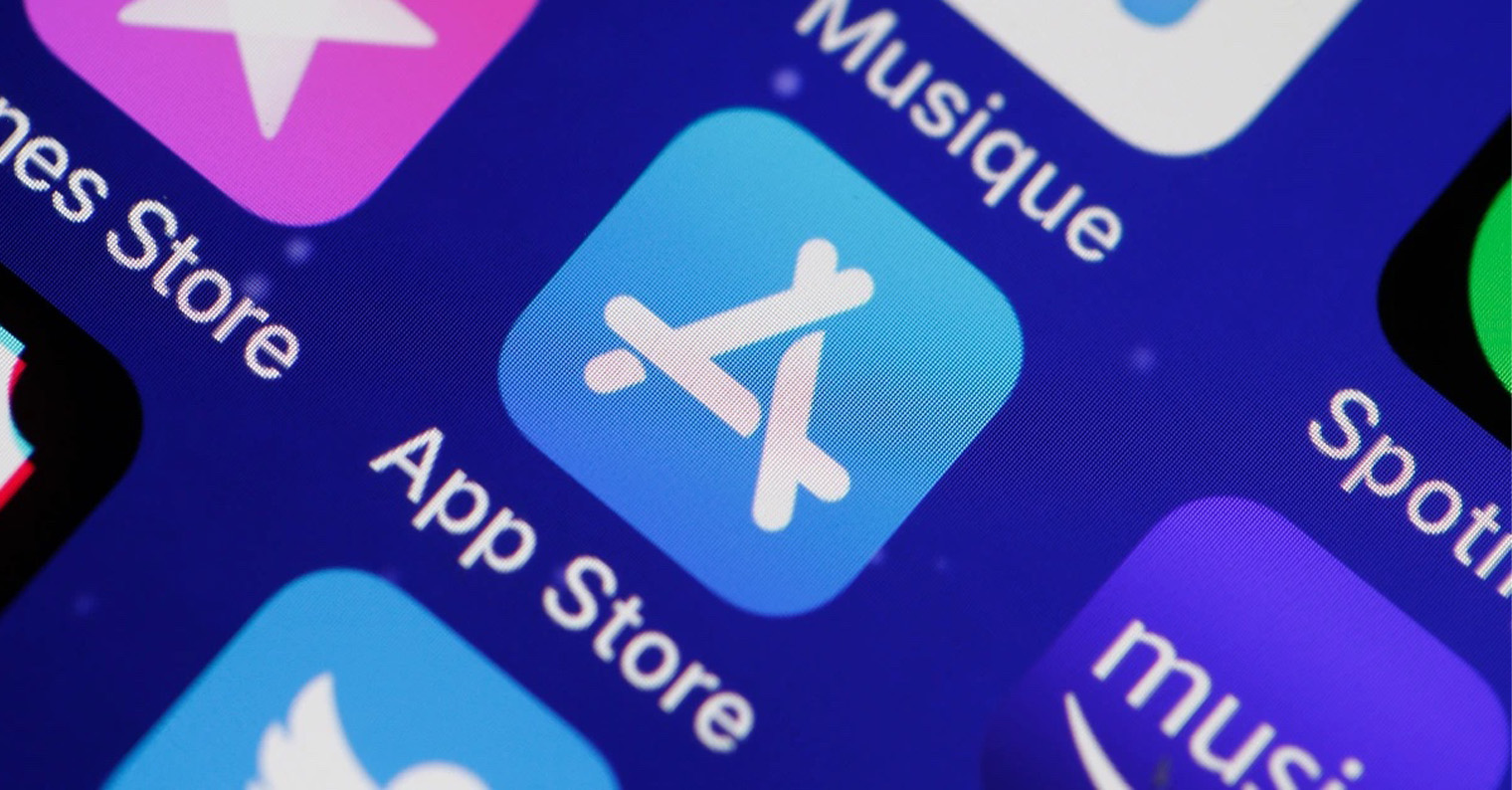
Yuav ua li cas teeb tsa suab ua si thaum kho ntim ntawm Mac
Yog tias koj xav qhib lub luag haujlwm ntawm koj lub cuab yeej macOS uas, thaum koj hloov lub ntim, yuav ua suab nrov ntawm lub ntim koj nyuam qhuav teeb tsa, ua raws li hauv qab no:
- Ua ntej, koj yuav tsum coj mus rhaub rau ntawm lub ces kaum sab laug icon .
- Thaum koj ua li ntawd, xaiv ib qho kev xaiv los ntawm cov ntawv qhia zaub mov uas tshwm System Preferences…
- Qhov no yuav qhib lub qhov rais tshiab uas koj tuaj yeem nrhiav tau tag nrho cov kev xaiv rau kev hloov cov kev nyiam.
- Hauv qhov rai no, nrhiav thiab nyem rau ntawm ntu npe Suab
- Tam sim no hloov mus rau lub tab hauv cov ntawv qhia zaub mov saum toj kawg nkaus Suab teebmeem.
- Ntawm no koj tsuas yog yuav tsum tau nqes mus zuam muaj peev xwm Ua si teb thaum ntim hloov.
Yog tias koj ua txhua yam kom raug, tam sim no thaum twg koj hloov lub ntim, lub suab luv luv yuav raug ntaus ntawm lub ntim koj teeb. Qhov kev ua haujlwm no muaj txiaj ntsig yog tias koj xav kho lub ntim ua ntej ua si qee qhov xov xwm. Yog tias koj hloov lub ntim classic yam tsis muaj lus teb, koj tsis tuaj yeem txiav txim siab tias lub suab yuav nrov npaum li cas thiab koj tuaj yeem kwv yees ntau dua lossis tsawg dua ntawm qib.
Koj tuaj yeem tau txais lub suab teb thaum koj hloov lub ntim ntawm Mac los ntawm kev tuav Shift thaum nias lub ntim khawm.
 Flying thoob ntiaj teb nrog Apple
Flying thoob ntiaj teb nrog Apple 
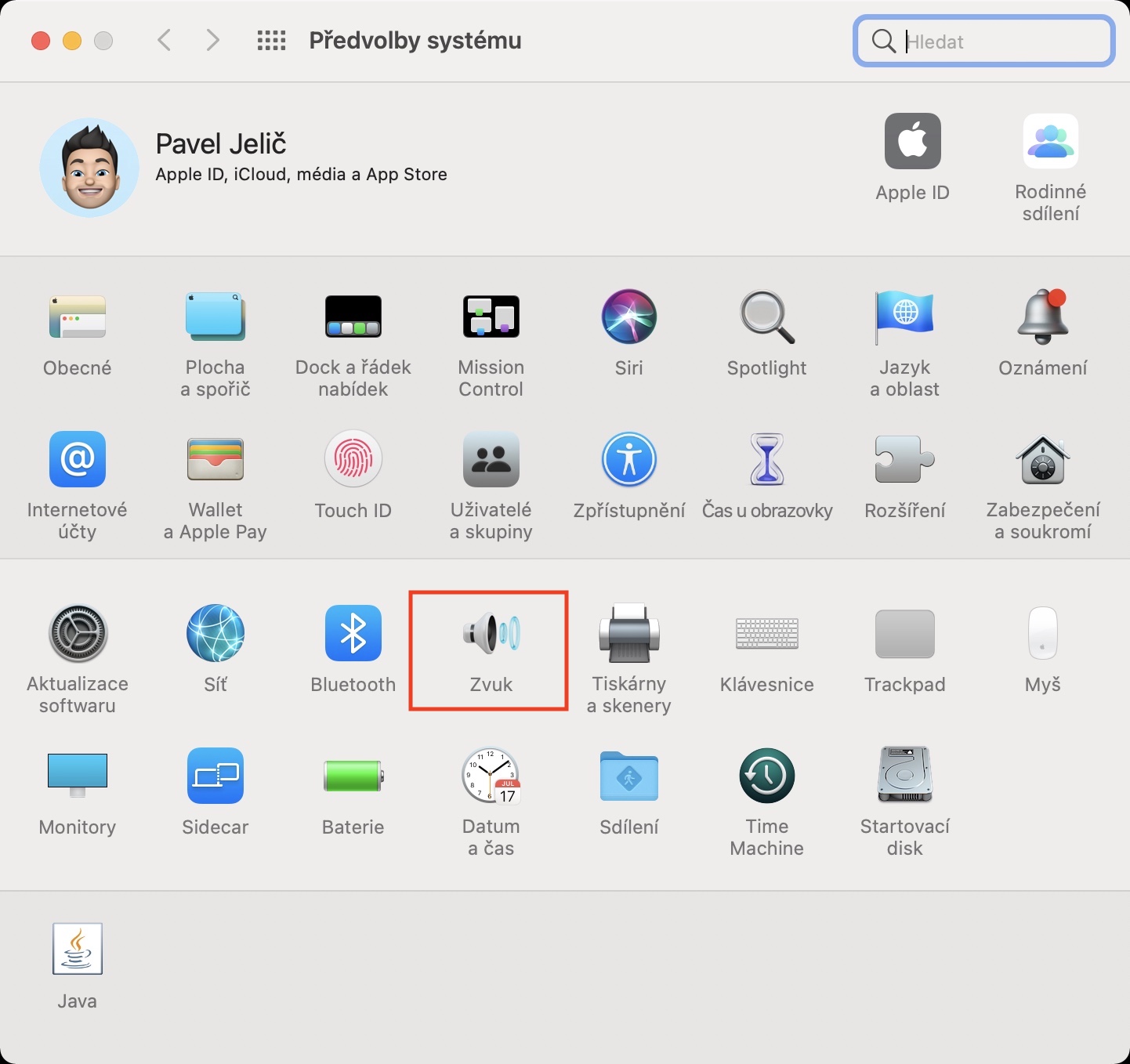
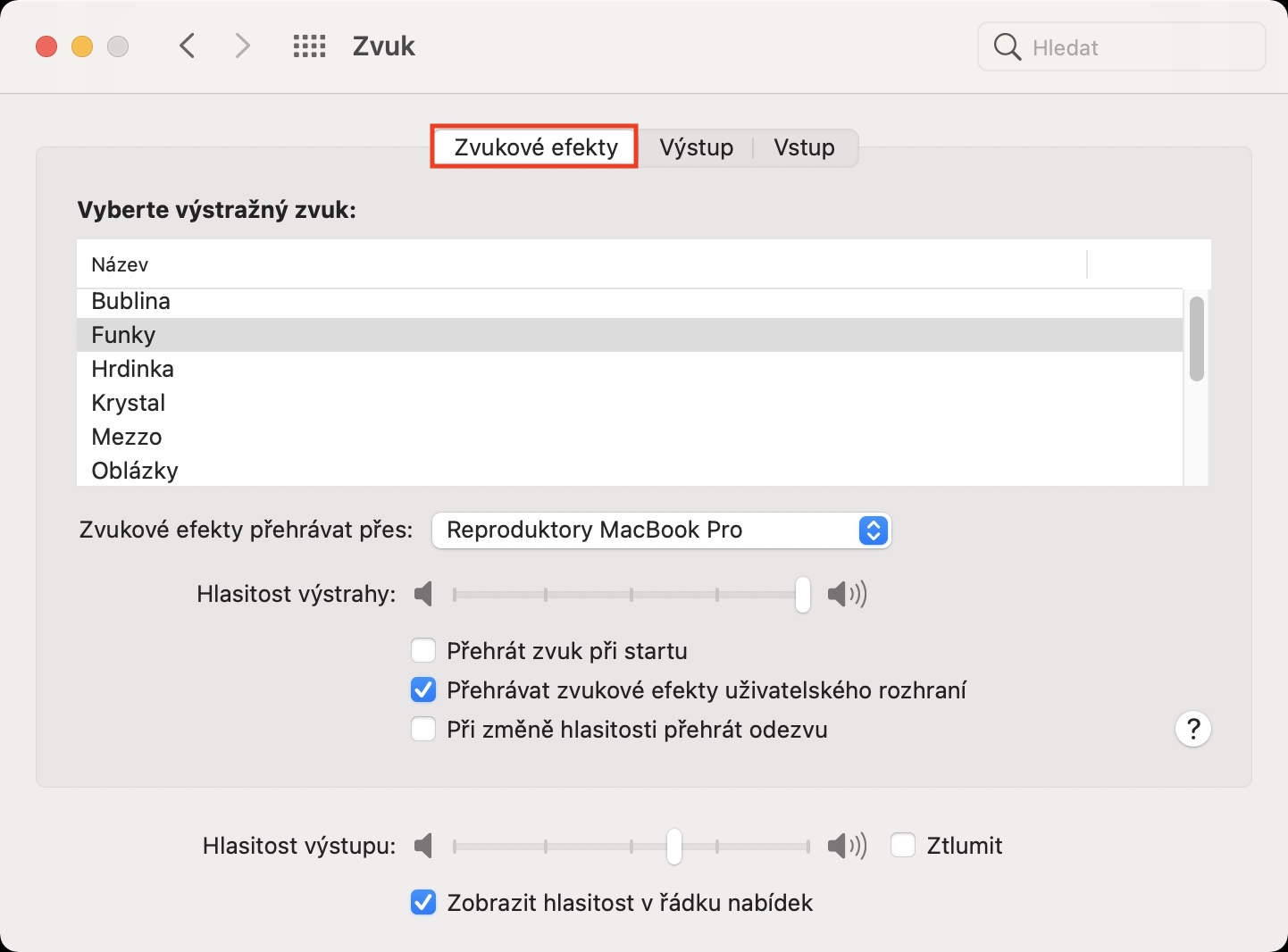
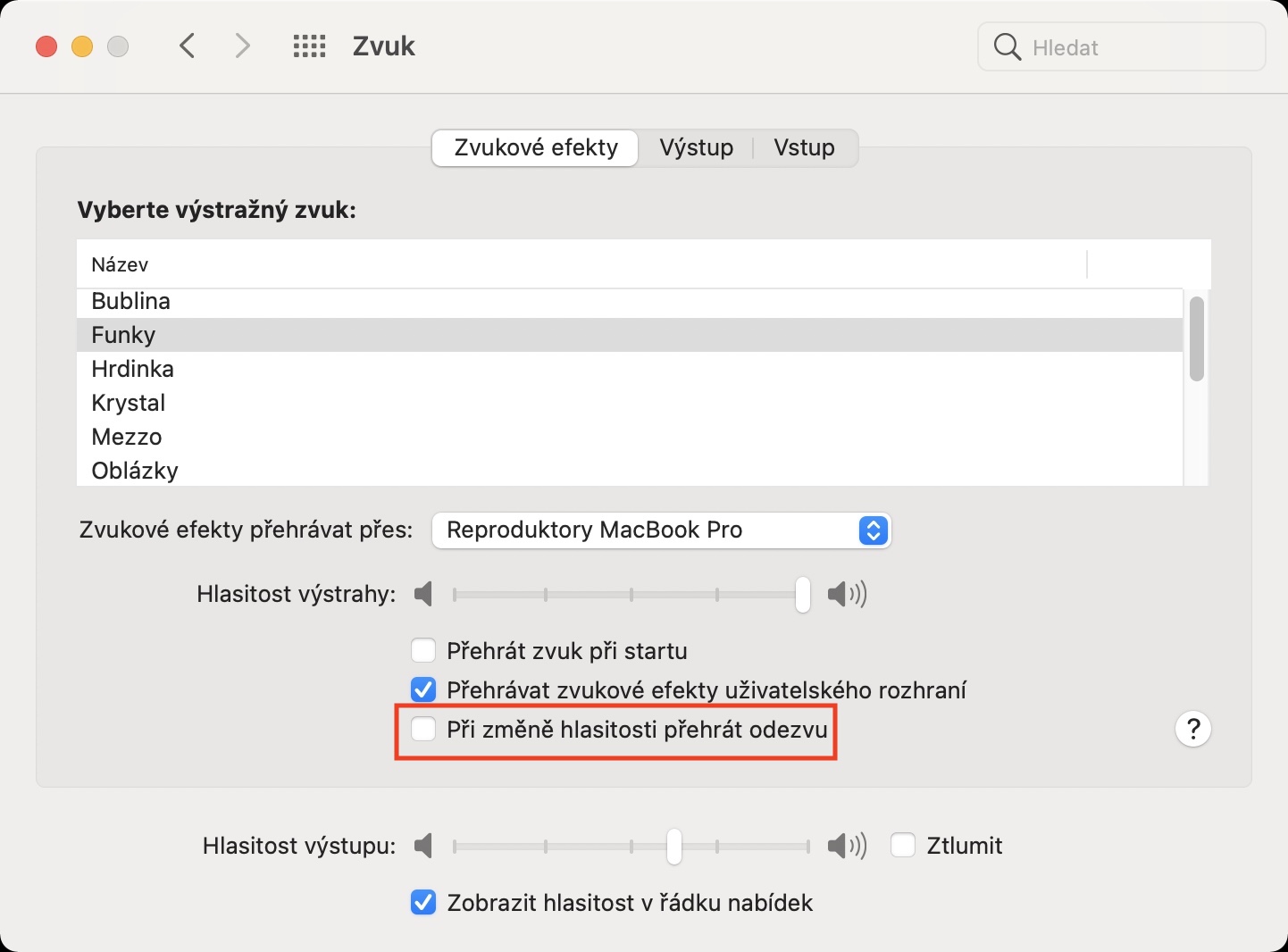
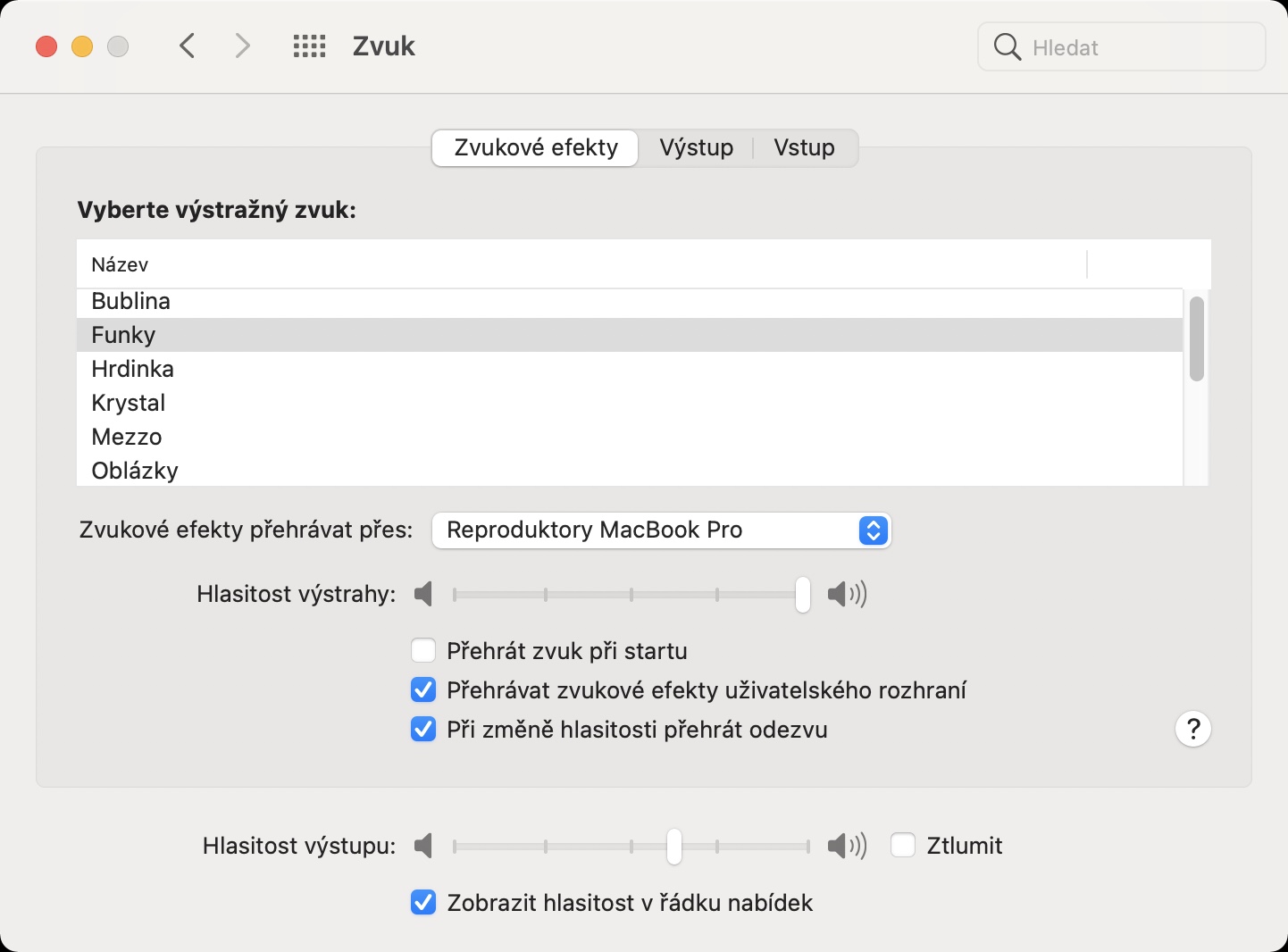
Kuv xav nug yuav ua li cas tswj lub ntim nrog cov yuam sij ua haujlwm hauv Sonos S2. Tom qab ntawd kuv tsuas yog yuav tsum siv cmd + thiab cmd- shortcuts. Ua tsaug
Suab teb thaum hloov lub ntim kuj tuaj yeem ua tiav los ntawm kev tuav tus yuam sij Shift thaum nias lub ntim khawm.
Ua tsaug, kuv tsis paub qhov ntawd, kuv mam li ntxiv rau hauv tsab xov xwm.